Nella dashboard sono presenti le informazioni generali riguardanti le attività dell’account, il credito residuo, lo Stato WhatsApp e la reportistica dei messaggi scambiati e utenti contattati.
Stato WhatsApp #
Lo stato di WhatsApp fornisce informazioni sui limiti di invio giornalieri imposti da WhatsApp per ciascun account, in base ai loro volumi di invio pregressi e alla qualità dei messaggi inviati.
In particolare, in questa sezione vengono riportati: il numero di utenti contattati nelle ultime 24h e il numero di utenti contattati negli ultimi 7gg.
Inoltre, viene evidenziata la qualità dell’account (alta, media , bassa) e lo stato telefono (connesso, segnalato, limitato).
Clicca su seguente link per avere maggiori informazioni sulla valutazione della qualità del tuo numero di telefono WhatsApp Business: Vedi le regole WhatsApp riguardo il limite di contatti giornalieri
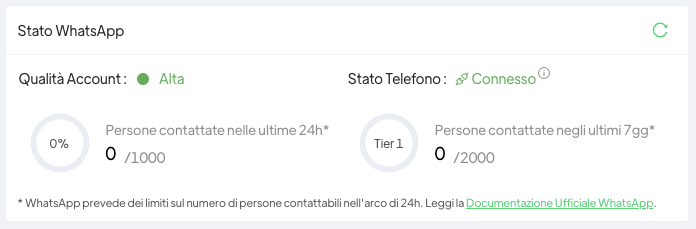
Attenzione! Se la qualità Account è bassa ti suggeriamo di interrompere tutte le campagne per i successivi 7 giorni. Questo è l’arco di tempo che serve a WhatsApp per riportare la qualità del tuo account ad “alta”. Se invii altre campagne con la qualità dell’account bassa, il tuo account è a rischio ban.
Reports #
In questa sezione è riportata la reportistica relativa alla messaggistica inviata e ricevuta dell’ultimo mese solare.
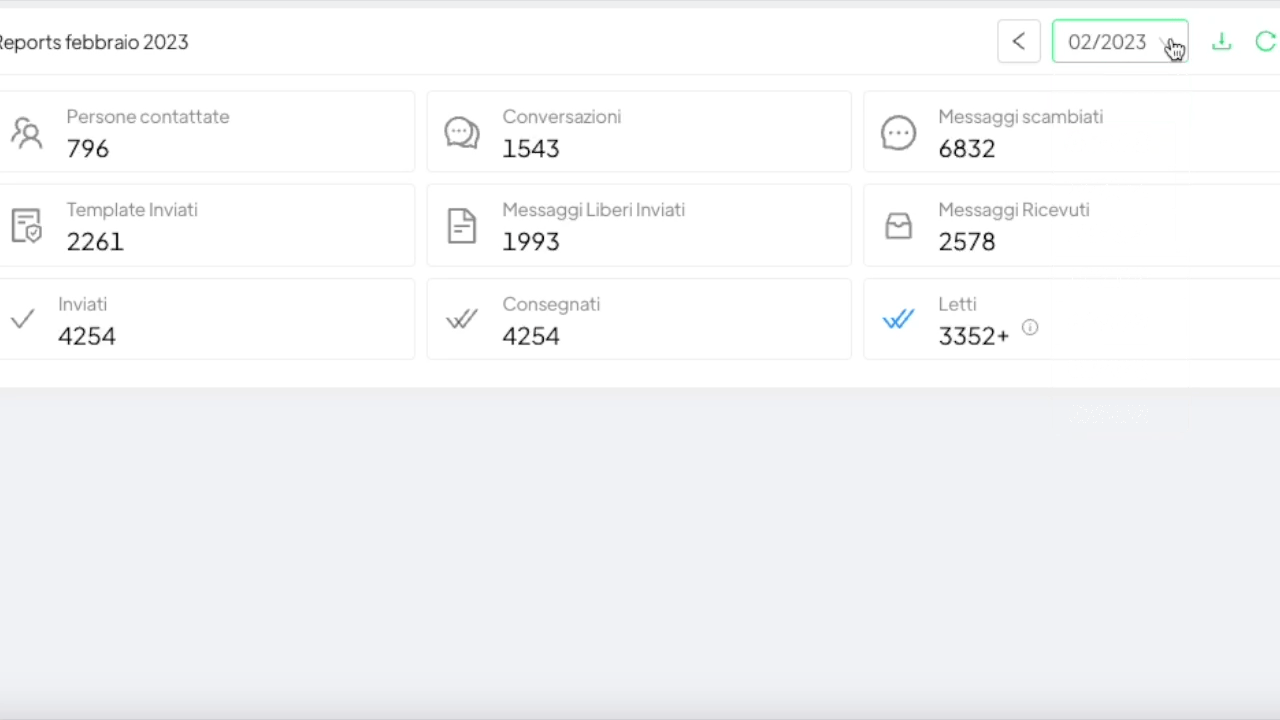
In particolare sono presenti le seguenti informazioni:
- persone contattate → numeri di telefono unici con i quali si è entrati in contatto
- conversazioni → numero di conversazioni avviate (sessioni della durata di 24h che hanno inizio nel momento in cui viene scambiato il primo messaggio tra il vostro numero e il numero del cliente finale)
- messaggi scambiati→ numero di messaggi totali scambiati
- template inviati→ numero di messaggi template inviati
- messaggi liberi inviati→ numero di messaggi liberi di chat inviati
- messaggi ricevuti→ numero di messaggi di chat ricevuti
- inviati→ evidenza dei messaggi inviati
- consegnati→ evidenza dei messaggi consegnati
- letti→ evidenza dei messaggi letti (ll valore riguarda solo gli utenti che hanno abilitato la “Notifica lettura del messaggio” su WhatsApp. I messaggi realmente letti sono maggiori di quelli indicati.)
In alto a destra è possibile aggiornare la reportistica e scaricare il file mensile desiderato.
Inoltre è possibile consultare i report in base a determinati giorni o mesi.
Messaggi scambiati #
Nel grafico vengono riportati i consumi periodici dei messaggi scambiati (in entrata e in uscita). In alto a destra è possibile scegliere il periodo di analisi dei messaggi scambiati (minuto, ora, giorno, mese, trimestre, anno) ed è possibile scaricare i dati selezionati.
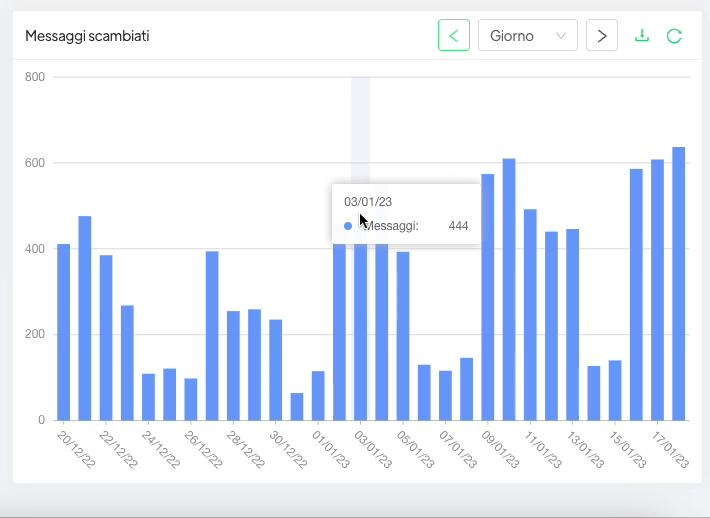
Articoli correlati #
Regole per evitare il ban da WhatsApp





